Сделать и распечатать скриншот с экрана компьютера на принтере потребуется, когда нужно наглядно показать, как правильно пользоваться какой-либо программой, это хороший способ указать сотруднику на ошибки в документе или на сайте. А если Вы проводите вебинары, то такие снимки станут хорошим подспорьем в объяснении сложных тем.
Чтобы захватить изображение с дисплея, можно воспользоваться клавишей PrtScr, штатной утилитой “Ножницы” или сторонними приложениями, например: Clip2Net, LightShot, Monosnap, PickPick. Для печати используйте штатный «Paint» или более продвинутый «Фотошоп».
На какой устройстве Вы планируете делать скриншот?
Обычный персональный компьютер 61%, 107 голосов
107 голосов 61%
107 голосов — 61% из всех голосов
Ноутбук 34%, 60 голосов
60 голосов 34%
60 голосов — 34% из всех голосов
Мобильный телефон с Андроид 2%, 4 голоса
4 голоса 2%
4 голоса — 2% из всех голосов
iPhone, iPad 2%, 3 голоса
3 голоса 2%
3 голоса — 2% из всех голосов
Планшет 1%, 1 голос
1 голос — 1% из всех голосов
Всего голосов: 175
Как сделать идеальный скриншот
Вы или с вашего IP уже голосовали.
Делаем скриншот через кнопку Print Screen на клавиатуре
Клавиша Print Screen (обозначается как PrtSc на клавиатуре) предназначена для захвата картинки с экрана. Рассмотрим, как ею пользоваться.
Всего экрана
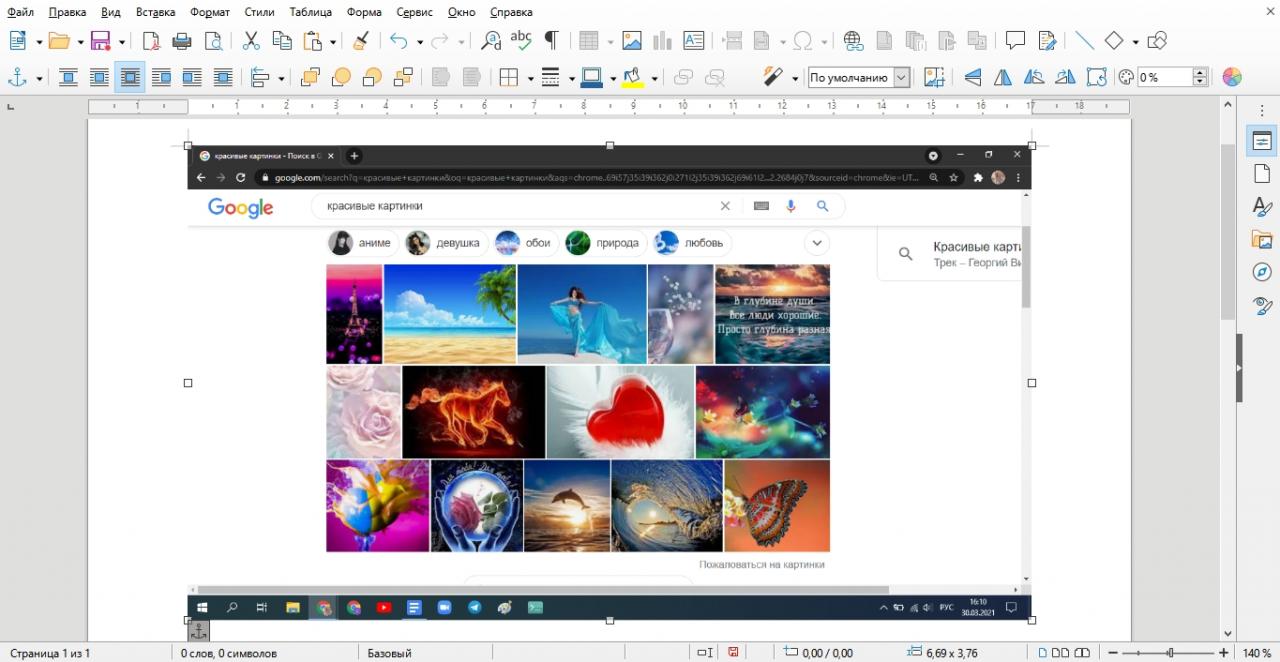
Чтобы сделать захват всего дисплея на компьютере, просто нажмите PrintScreen. Далее скриншот можно вставить в любую нужную программу комбинацией Ctrl+V. Картинка сохраняется в буфер обмена. Готовый скрин можно править в графическом редакторе или отправить по электронной почте.
Текущего окна
Чтобы сделать захват одного из нескольких открытых окон:
- Перейдите на нужное окно. Можно просто нажать по нему курсором мыши.

- Зажмите “Alt+PrintScreen”.
- Вставьте готовый снимок в нужное приложение.

На ноутбуке
На некоторых моделях ноутбуков для снимка нужно нажать сочетание клавиш “Win+PrtSc” или “Fn+PrtSc».
Если нет клавиши Print Screen (PrtScn)
Если на клавиатуре не предусмотрена кнопка с обозначением Print Screen, можно воспользоваться горячими клавишами “Fn+Win+пробел”.
Штатная утилита “Ножницы”
Встроенная в Windows утилита позволяет не только делать скриншоты, но и редактировать их, добавляя заметки и примечания. Готовые изображения можно отправить по почте или в мессенджер.
Чтобы запустить программу:
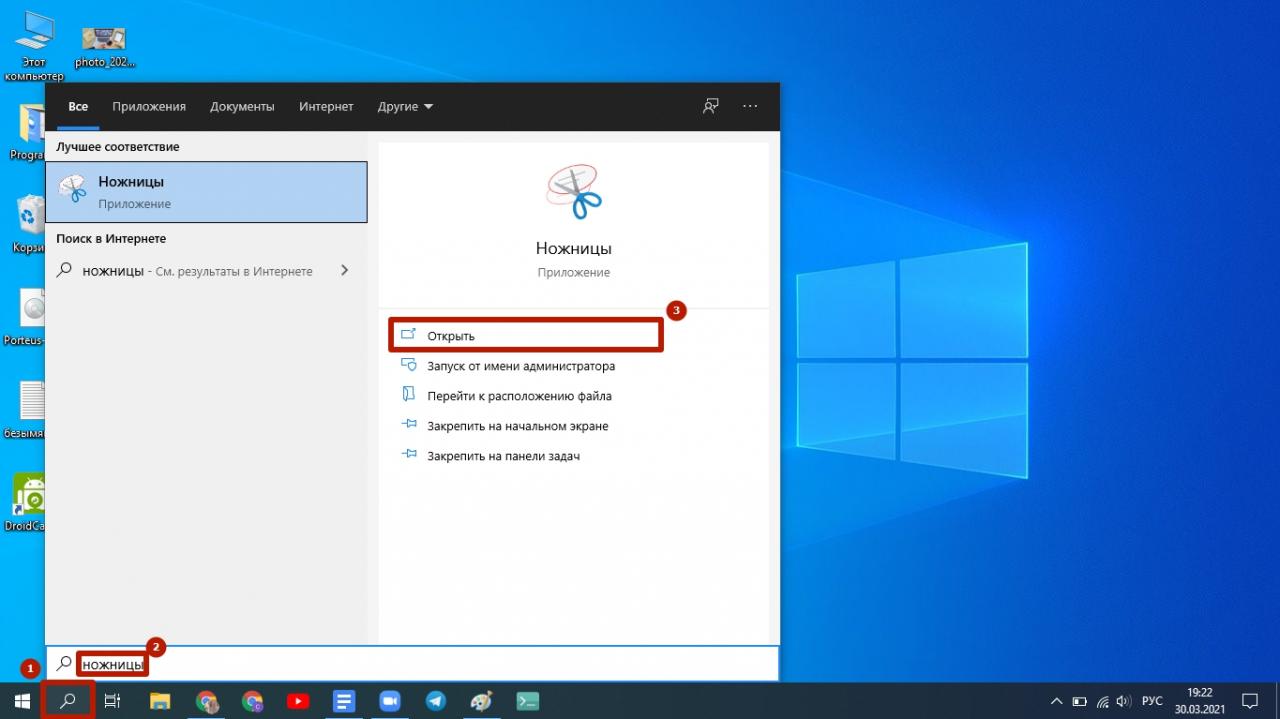
- Откройте меню «Поиск» на панели задач.
- В строке ввода наберите “Ножницы”.
- Кликните Enter.
- В разделе справа кликните “Открыть”.
Приложение запущено. Чтобы сделать скриншот:
Как сделать скриншот экрана в Windows 10
- Кликните “Создать”.
- Выделите нужную часть экрана (окно программы “Ножницы” исчезнет с дисплея).
- Готовая картинка отобразится в окне утилиты.
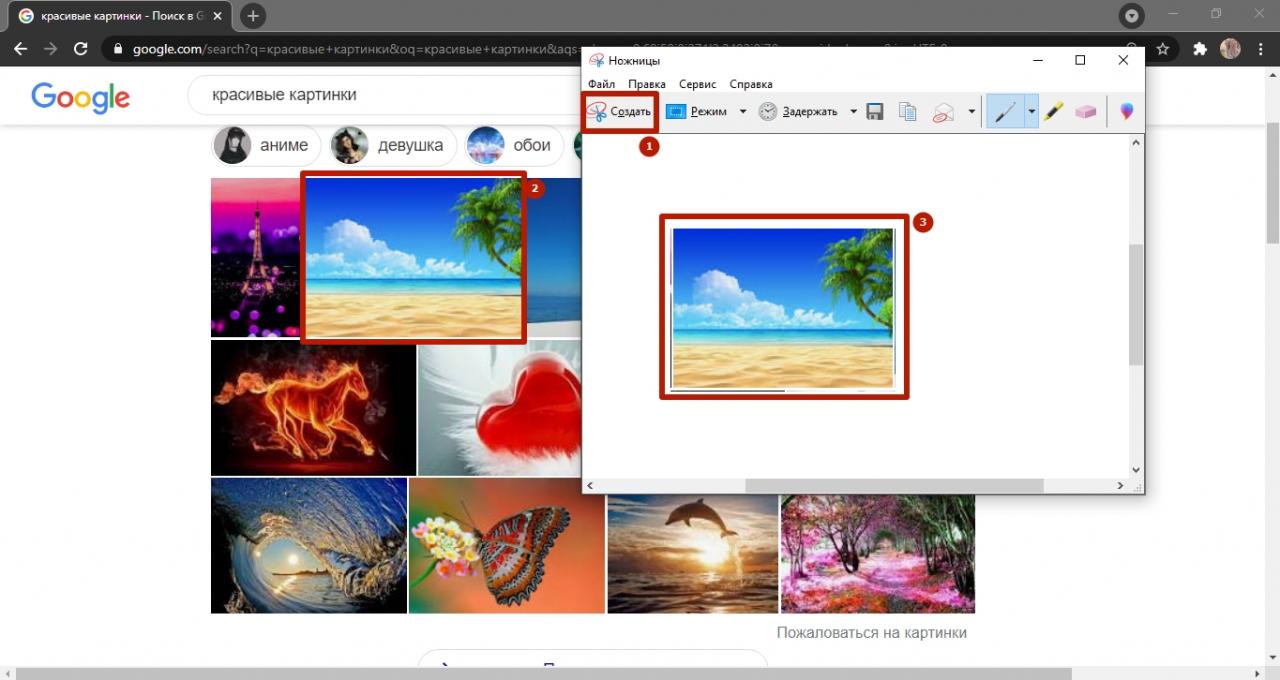
- Запустите вкладку “Файл”.
- Выберите “Сохранить как”.
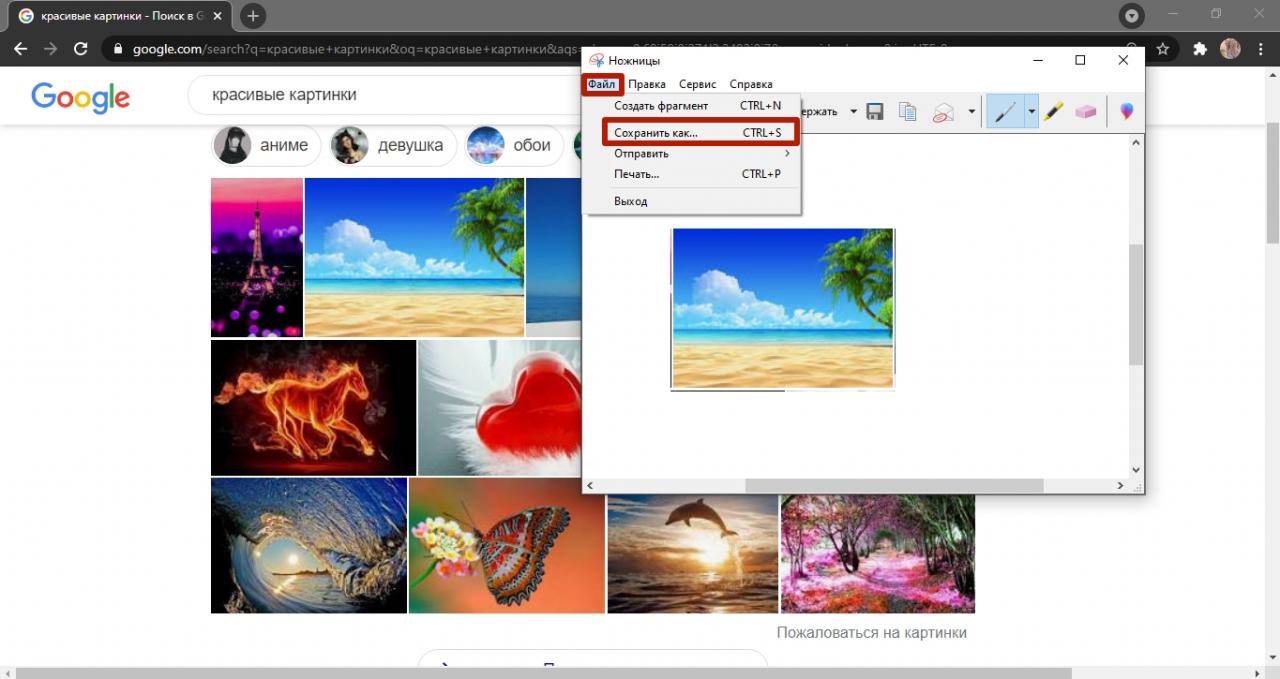
- В проводнике откройте нужную папку.
- Нажмите “Сохранить”.

Чтобы распечатать снимок:
- Перейдите в раздел “Файл”.
- Кликните по пункту “Печать”.
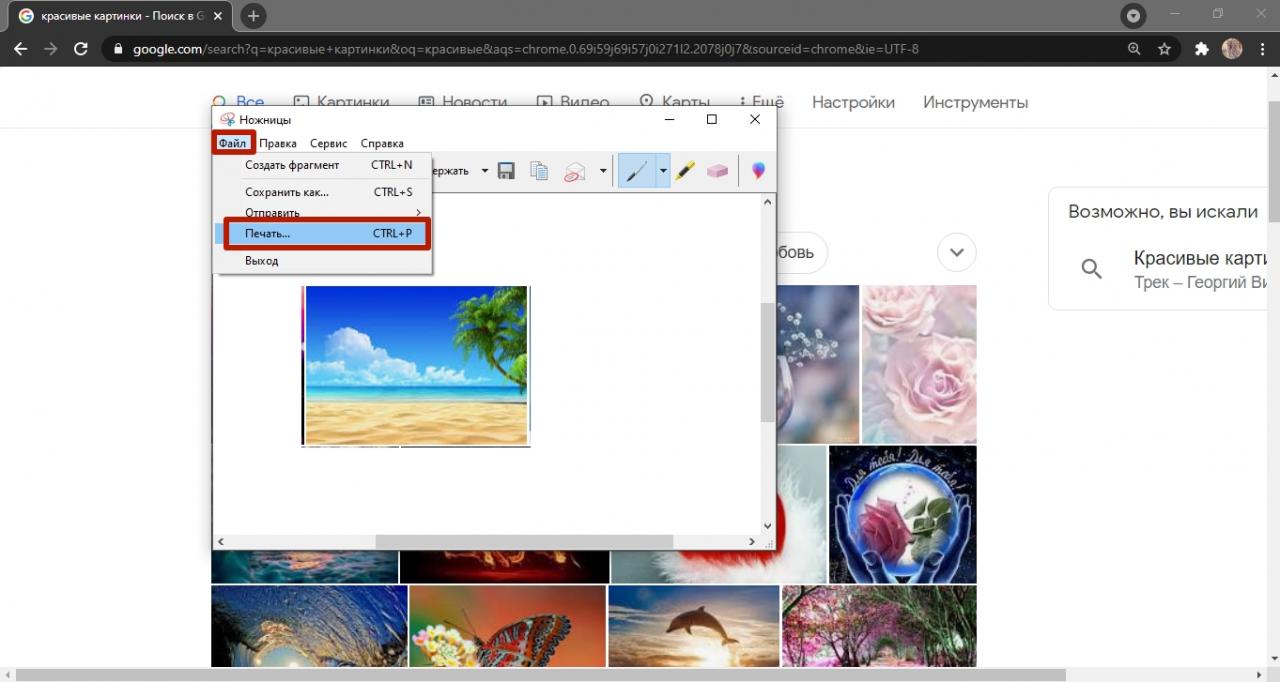
- Подтвердите отправку файла на принтер кнопкой “Печать”.

Картинка будет отправлена на принтер.
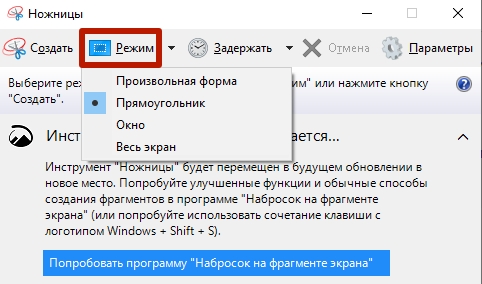
“Ножницы” поддерживают работу с разными фрагментами экрана:
- Произвольной формы.
- Прямоугольной формы.
- Только одного окна.
- Всего экрана.
Настроить эти параметры можно в разделе “Режим”.
Программы для создания снимков
Вы можете использовать другие приложения для захвата изображения с дисплея.
Joxi
Утилита, которая позволяет не только сделать скриншот, но и нанести на него стрелки, заметки или прочие обозначения, а затем отправить по электронной почте или в мессенджер.
Установка утилиты
Скачать приложение можно на официальном сайте по ссылке: http://joxi.ru/download/. Установка программы не займет много времени:
- Вначале установщик предложит выбрать язык. Скорее всего, Вы предпочитаете русский, поэтому нажимайте “ОК”.
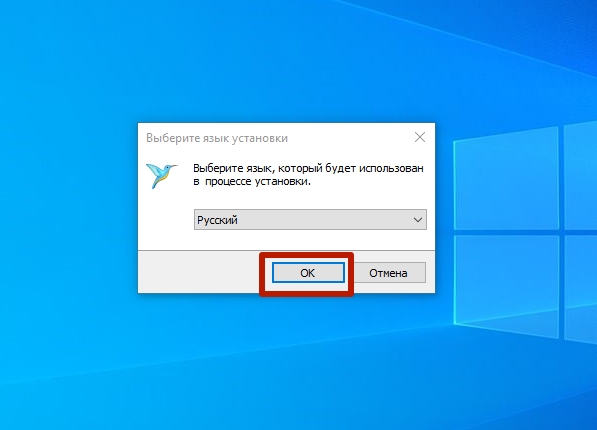
- Отметьте галочкой пункт “Я принимаю условия соглашения”.
- Кликните “Далее”.
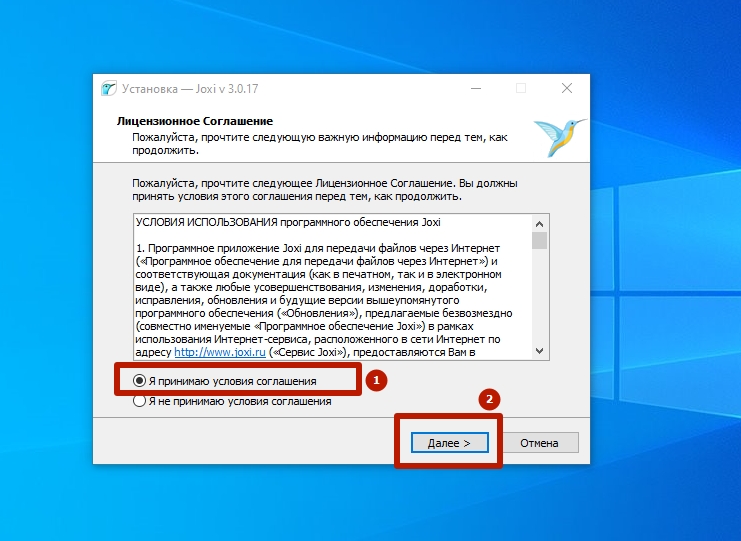
- Проставьте галочки напротив пунктов “Создать значок на рабочем столе” и “Создать значок в Панели быстрого запуска” (по желанию).
- Нажмите “Далее”.

- Подтвердите действие нажатием кнопки “Установить”.
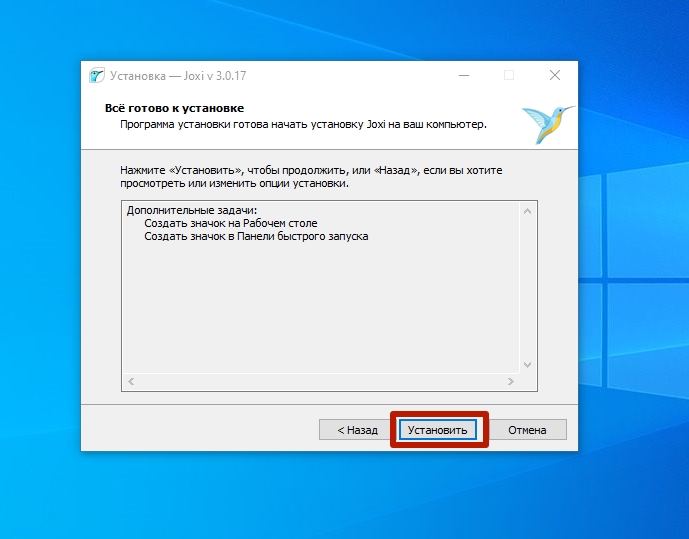
Значок Joxi появится в трее поэтому, даже если Вы не создали ярлык на рабочем столе, к программе всегда открыт быстрый доступ.
Создание скрина
Чтобы сделать захват экрана:
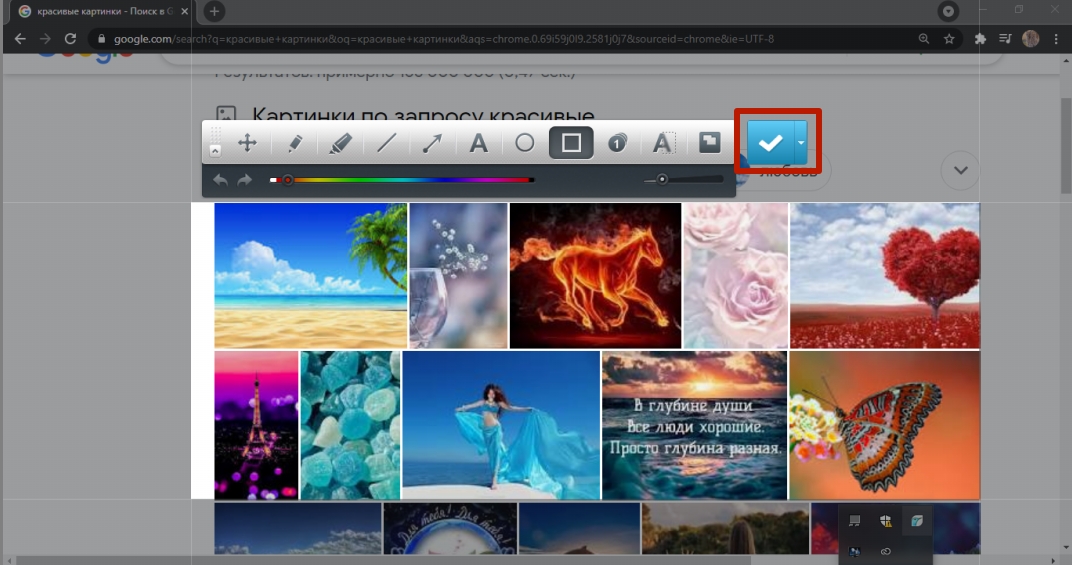
- Кликните по значку Joxi в трее.
- Выделите нужную часть экрана.
- Нажмите значок “Готово” для сохранения картинки.
- Кликните “Открыть”, чтобы просмотреть, что получилось.
Печать готового изображения
Для распечатки готовых изображений потребуется задать опцию сохранения снимков на компьютер.
- Нажмите по значку утилиты в трее.
- Перейдите в меню настроек.
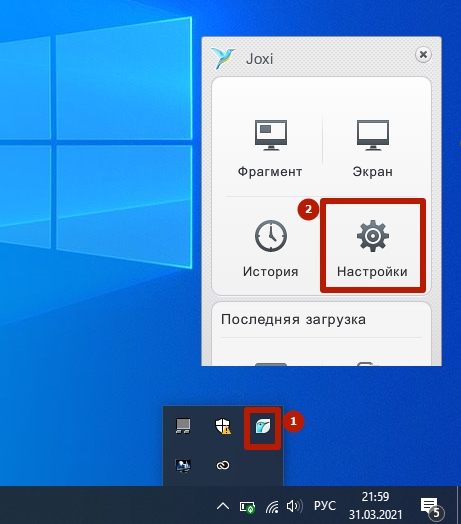
- На вкладке “Настройки” выберите пункт “Сохранять копию скриншота в выбранную папку”.
- Откройте нужную папку и нажмите “Выбрать папку”.
- Затем кликните “Применить”.
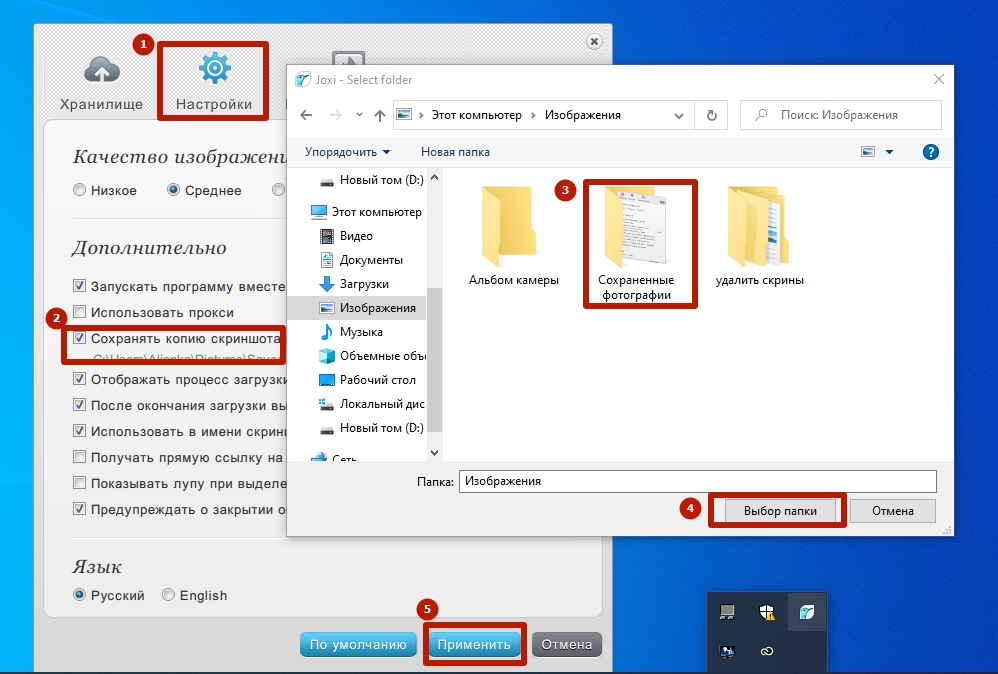
Теперь все скриншоты автоматически будут сохраняться на компьютере.
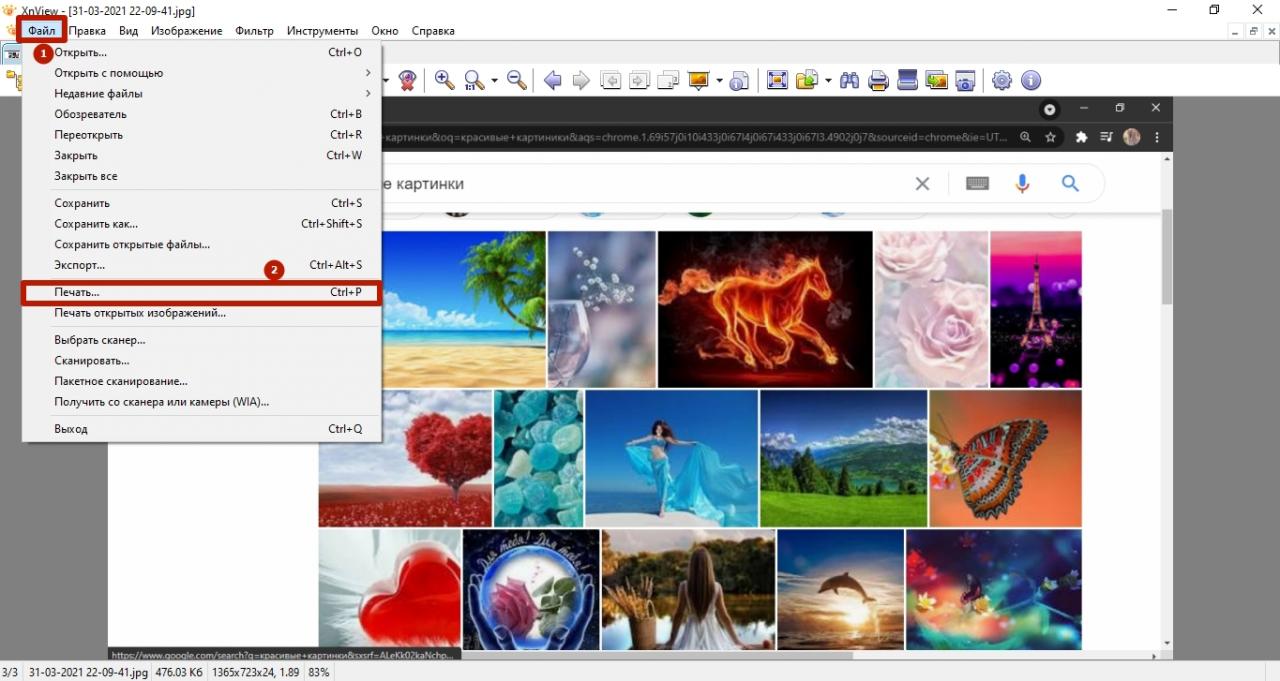
Чтобы отправить файл на принтер:
- Откройте на компьютере папку, куда сохраняются изображения.
- Откройте сделанный скриншот. Он отобразится в штатной программе для просмотра изображений.
- Выберите вкладку “Файл”.
- Кликните “Печать”.
- Подтвердите процесс.
Clip2Net
Простая в использовании утилита для захвата экрана компьютера, отправки скриншотов на сервер и создания коротких уникальных ссылок для снимков.
Чтобы не регистрироваться на сервере:
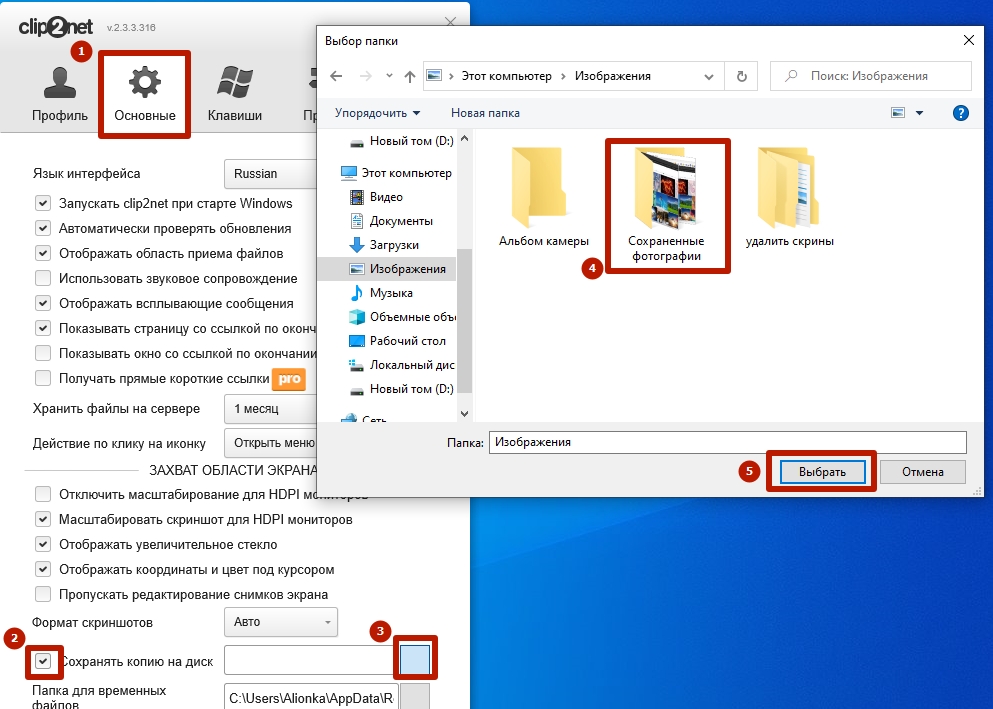
- Запустите Clip2Net на компьютере.
- На вкладке “Основные” отметьте пункт “Сохранять копию на диск”.
- Нажмите кнопку “Обзор”.
- Выберите папку, куда будут записываться медиафайлы на компьютере.
- Кликните “Выбрать”.
Теперь медиафайлы будут записываться в заданную папку на компьютер. Скриншот можно сделать кнопкой PrtScr. Чтобы отправить изображение на принтер, откройте его и воспользуйтесь меню настроек штатного приложения для просмотра картинок.
LightShot
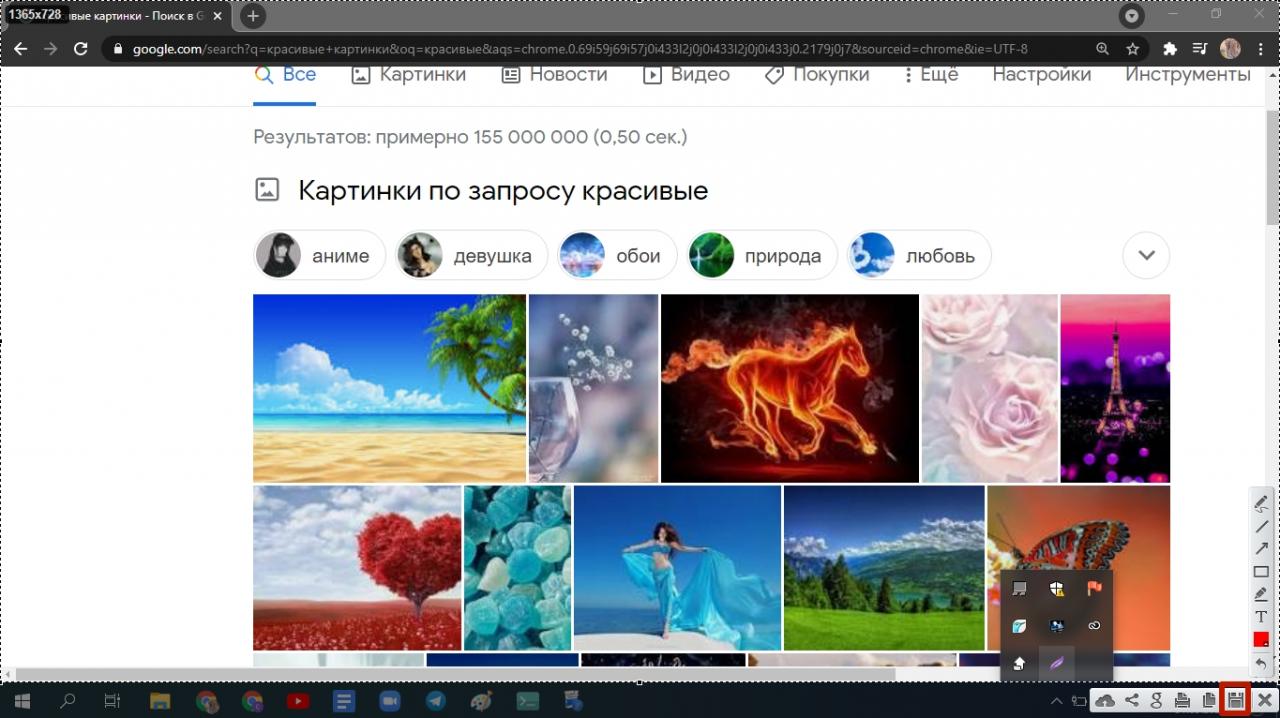
Утилита с мощным онлайн-редактором. Интерфейс дополнения очень схож с интерфейсом Adobe Photoshop. Снимок можно сделать клавишей Print Screen. Далее воспользуйтесь кнопкой “Сохранить”, которая появится на панели редактирования.
Выберите путь, по которому будут сохраняться копии и нажмите “Сохранить”.

Теперь Вы сможете в любой момент зайти в заданную папку, открыть изображение и отправить на принтер с помощью штатного редактора.
Monosnap
Утилита со встроенным редактором картинок. Программа умеет захватывать видео. Для создания скрина экрана ПК зажмите комбинацию “Ctrl+Alt+5”. Выберите область дисплея, которую нужно сохранить. Готовое изображение автоматически отобразится в редакторе Monosnap.
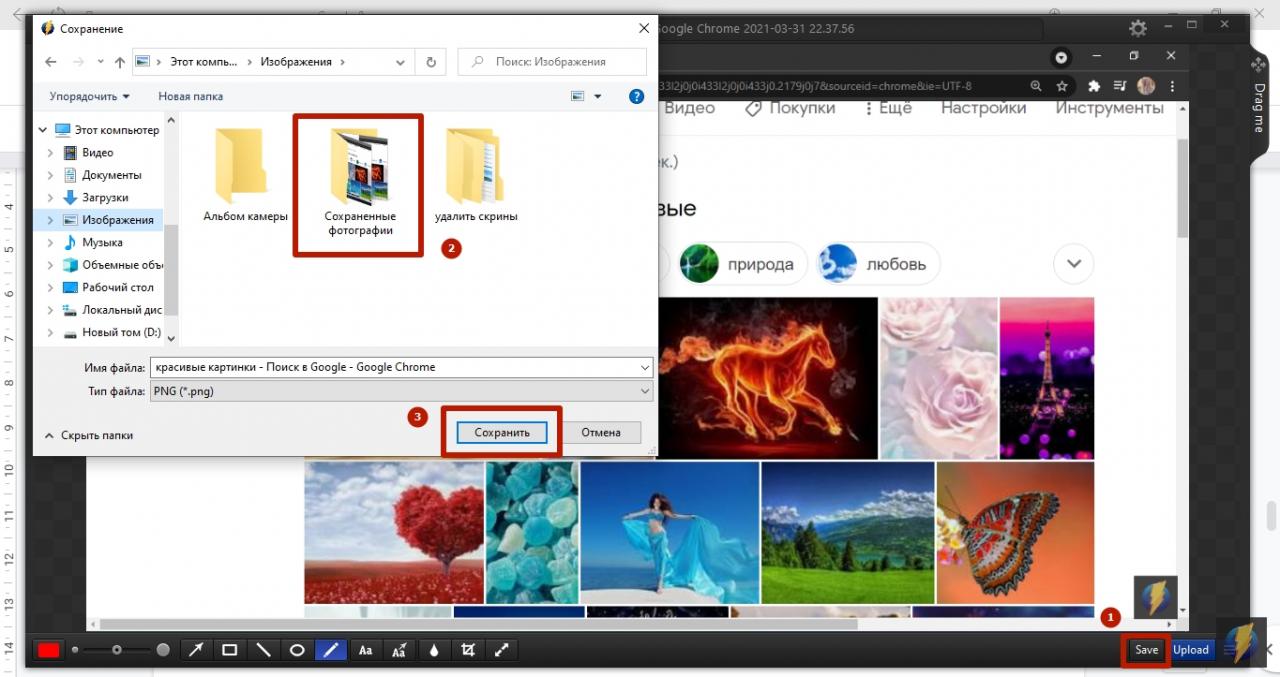
Для сохранения изображения на компьютер кликните “Save” и выберите место, куда будет записана копия картинки. Откройте скриншот в штатном редакторе и распечатайте на принтере.
PickPick
Редактор скринов с уникальным набором инструментов. Для снимка экрана нужно нажать кнопку PrtScr. Программа автоматически выведет скриншот в окне редактора. Чтобы распечатать картинку, нажмите по значку принтера. 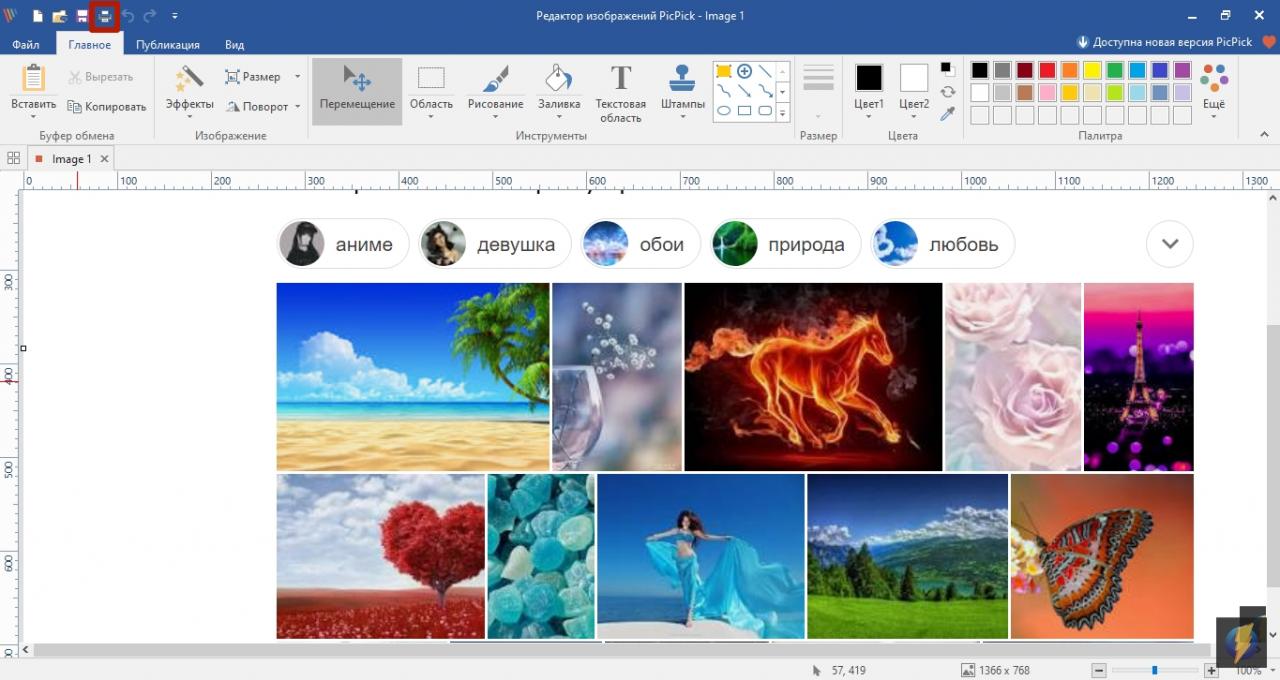 Отправьте фото на принтер кнопкой “Печать”.
Отправьте фото на принтер кнопкой “Печать”. 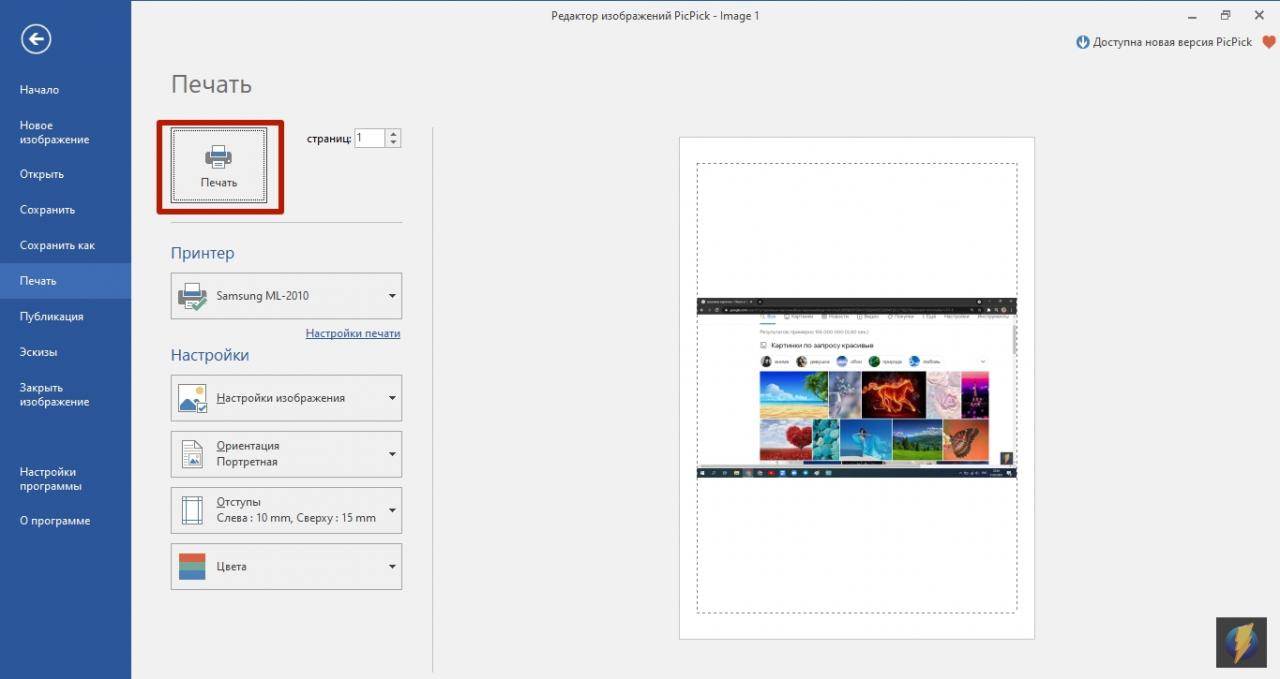
Как напечатать изображение с экрана
Paint
Программа Paint является штатным приложением Windows, поэтому точно есть в Вашем меню “Пуск” или на панели задач. Чтобы распечатать скрин:
- Сделайте захват всего экрана или одной его области (с помощью PrtScr или Alt+PrtScr).
- Запустите приложение “Paint”.
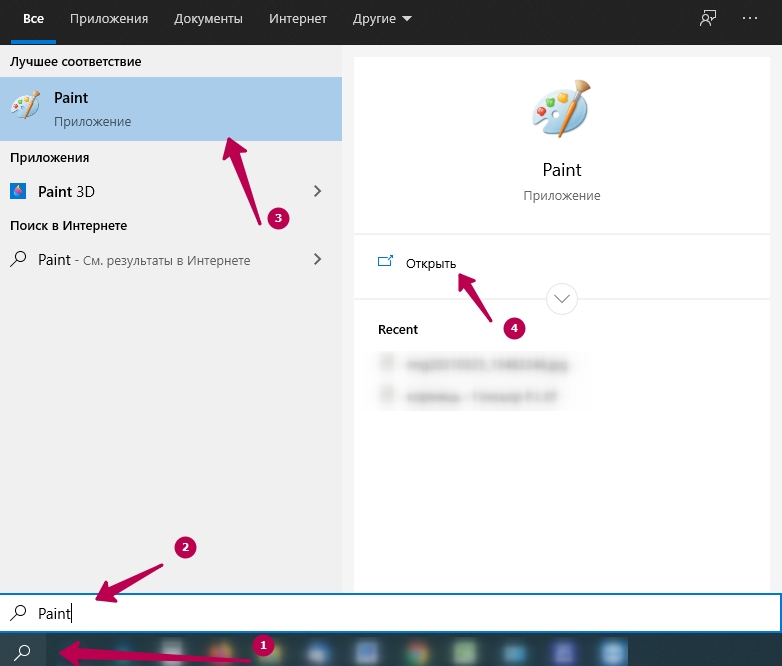
- Нажмите комбинацию “Ctrl+V”.
- После того как картинка была скопирована в программу, откройте вкладку “Файл”.
- Выберите пункт “Печать”.
- Затем нажмите одноименную кнопку для отправки на принтер.
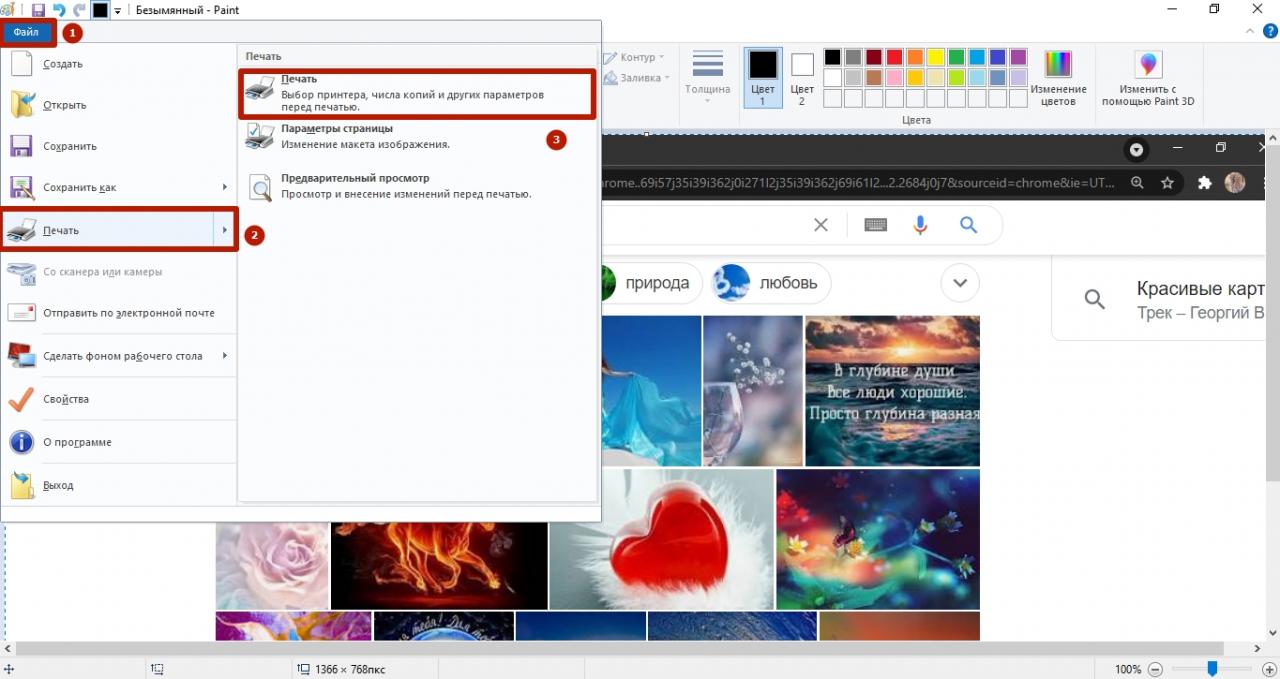
- Подтвердите действие во всплывающем окне.

Photoshop
Это мощный инструмент для редактирования изображений. Что касается распечатки скриншотов, то программа переносит картинку на принтер в считаные клики.
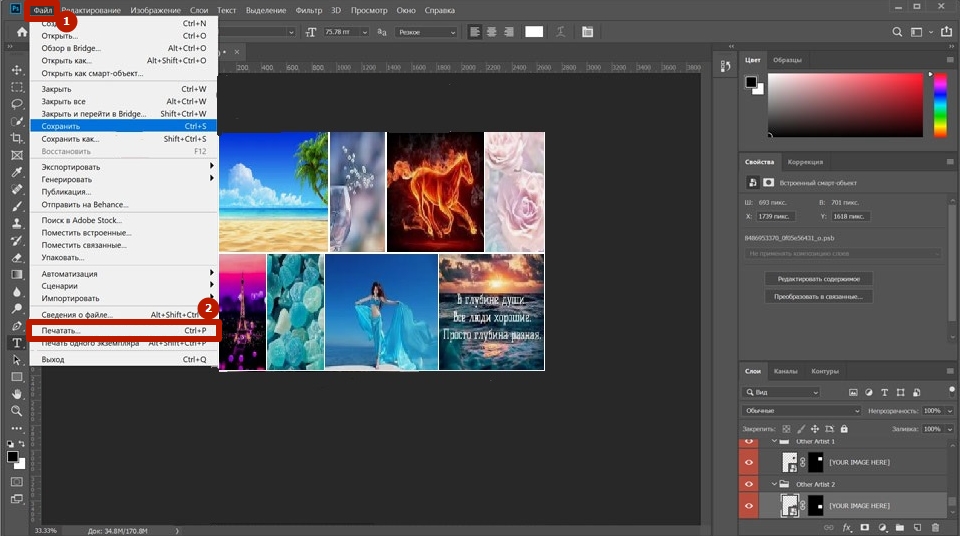
- Сделайте скрин и вставьте его в программу клавишами “Ctrl+V”.
- Перейдите к разделу “Файл”.
- Нажмите “Печать”.
- Отправьте файл на принтер кнопкой “Печать”.
Как распечатать страницу с Интернета
Иногда нужно отправить на печать снимок вкладки или страницы в браузере. Для этого:
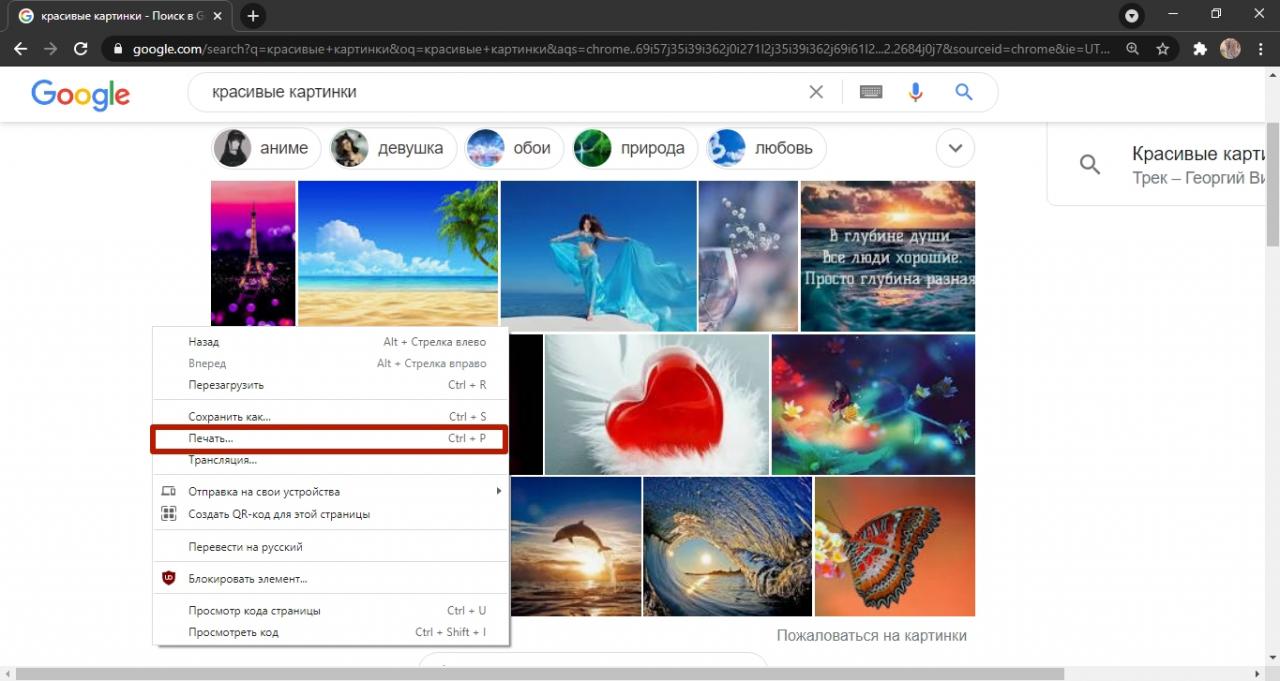
- Откройте сайт.
- Кликните правой кнопкой мыши на любом месте экрана.
- Выберите пункт “Печать”.
- Подтвердите действие кнопкой “Печать”.
Чтобы упростить задачу, можно открыть нужную вкладку и нажать комбинацию “Ctrl+P”. На экране появится то же окно с параметрами печати и настройками принтера.
Возможные проблемы
- Иногда возникают ошибки в сохранении картинок экрана компьютера. Тогда нужно убедиться, что в настройках программы задан путь для сохранения скриншотов.
Источник: printeru.info
Как сделать скриншот (снимок, копию) экрана

8-06-2022, 12:56

Новости

93

«Как сделать снимок экрана » , «как сделать копию экрана», «как сделать скриншот части экрана», «как сделать скриншот экрана на ноутбуке», «как сделать скриншот экрана компьютера», «как сделать скриншот экрана видео». Это запросы, которые очень часто встречаются в поисковых системах.
Любому человеку, который занимается ведением и продвижением бизнеса в интернете необходимо уметь это делать и использовать для ведения блогов, создания сайтов, для обучения партнеров и работы с клиентами и мн.др. Можно это конечно сделать при помощи функции Print Screen.
То есть, когда на экране находиться изображение, которое вы хотите скопировать, вы нажимаете сочетание клавиш Ctrl+Print Screen (Prt Sc) и получаете полное изображение всего экрана. На этом возможности этой функции заканчиваются. Поэтому я пользуюсь очень удобной программой для снятия копии любой выбранной части экрана PicPick. Эта программа имеет не только много различных функций по осуществлению снимков с экрана, но и имеет много других функций. Это функция по редактированию полученных снимков.
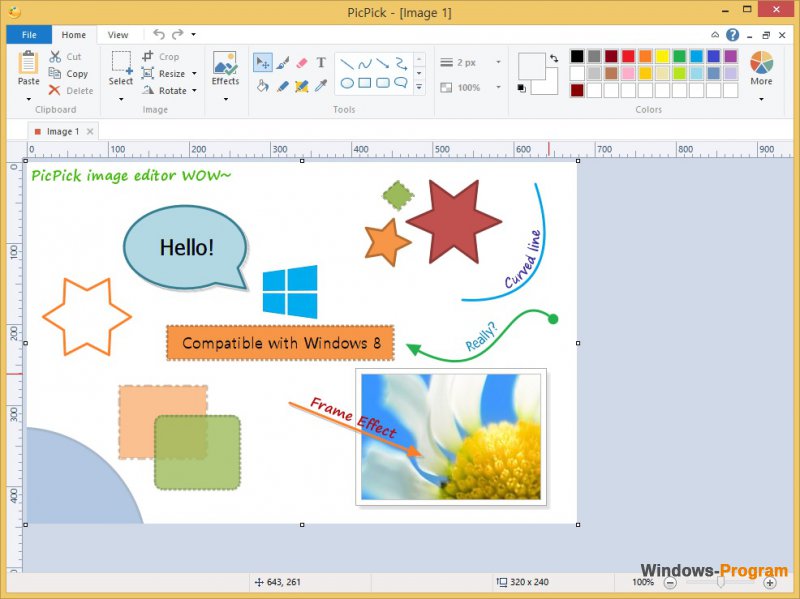
Есть еще одна очень удобная функция этой программы это Грифельная доска. С помощью этой функции, вы можете, например, при общении в Skype и показе своего экрана, использовании программы Team Viewer (которая позволяет управлять удаленным компьютером, а также показывать экран) или при записи видео с экрана, делать отметки и выделения (стрелки, подчеркивания, выделение цветом и фигурами) любой части экрана, на которую вам нужно сделать акцент.
Программа PicPick бесплатная для личного пользования, русифицирована и проста в использовании. Приведу коротенькую инструкцию для по скачиванию программы PicPick. Скачать PicPick можно на сайте с сайта Windows-Program. Кликнув на DOWNLOUD вы попадете на следующий сайт. После нажатия кнопки Download Now вы проходите стандартный процесс загрузки, который который автоматически начинается загрузка.
Пошагово проходите весь это процесс. После загрузки у вас на Рабочем столе появится ярлык в виде желтого мольберта и надписью PicPick. Нажимаете на ярлык и вы попадете в окно, в котором вы выбираете язык и делаете настройки расположения иконки программы. У вас внизу справа в панели задач появиться иконка программы PicPick Нажав на нее вы легко разберетесь в ее функциях, которые можно увидеть на рисунке внизу.
Яндекс Браузер + сервисы 0+
Пароль к архиву: 123
Источник: windows-program.com
Как сделать скриншот экрана с помощью программ и без них


Приветствую друзья. В сегодняшней статье, я хочу рассказать вам о том, как сделать скриншот экрана и какие программы для этого, мы будем использовать. Рано или поздно перед каждым пользователем сети Интернет, возникает задача сохранения снимка экрана или его части в отдельный файл.
Так вот, такой снимок и называется скриншотом экрана, от английского слова Screen Shot – снимок экрана или его фотография. Применение таких скриншотов очень широко, это может быть демонстрация какой-то работы, дизайна сайта, технических ошибок и т.д. Также, очень часто в результате своей деятельности приходится общаться с множеством клиентов, для которых проще скинуть фотографию с описанием проблемы, чем объяснять все на словах. Преимущества использования скриншотов очевидны, и далее в статье мы поговорим о вариантах их создания, как с помощью встроенных средств Windows, так и отдельных программ.
Самый первый способ, о котором мы поговорим, не требует никаких навыков, так как принцип его работы заключается в нажатии одной кнопки. Смотрим на свою клавиатуру и ищем на ней кнопку Print Screen или PrtScr (она находится в верхнем ряду, справа), которая и отвечает за создание снимков экрана. Жмем ее один раз, и все содержимое рабочего стола или места в котором вы находитесь на компьютере, будет скопировано в буфер объема.
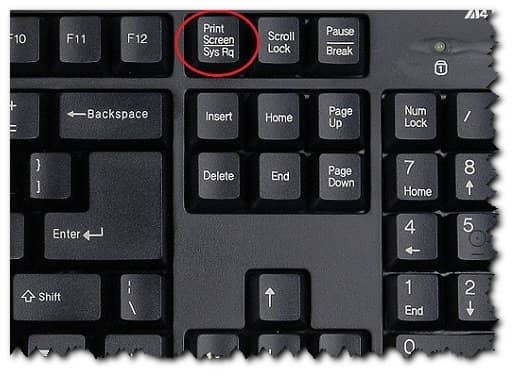
Для некоторых моделей ноутбука следует нажимать комбинацию клавиш Fn+PrtScr .
После этого, запускаем программу Paint (Пуск-Все программы-Стандартные) и комбинацией клавиш Ctrl+V делаем вставку изображения из буфера. Сохраняем изображение в удобном для нас формате, я рекомендую формат – jpg.
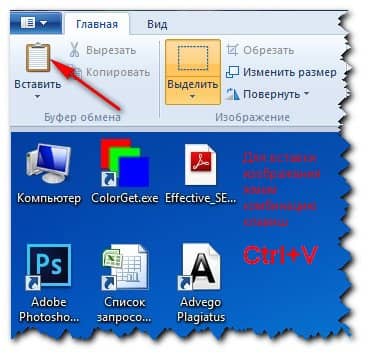
Если же вы хотите сделать скриншот активной программы в данный момент времени, то следует нажать комбинацию клавиш Alt+PrtScr и аналогичным образом, вставить изображение в графический редактор.
Кстати, можно вставлять скриншот не только в редактор, а и прямо в документ Word или в тело сообщения электронной почты.
Как сделать скриншот экрана с помощью элемента «Ножницы»?
В операционной системе Windows 7 (наиболее распространенная система на сегодняшний день), есть прекрасное средство под названием «Ножницы», с помощью которого создать скриншот экрана, дело нескольких секунд. Для его запуска нажмите кнопку Пуск, и в поисковой строке введите слово — Ножницы.
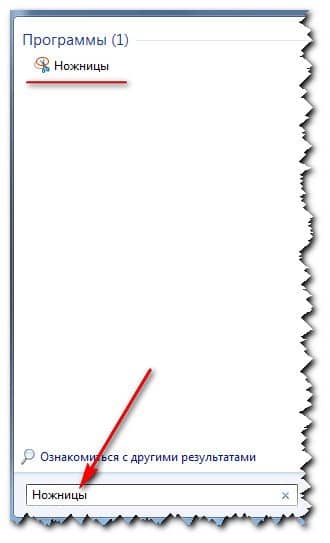
Перед вами появится само приложение, которое нужно запустить и выбрать стрелочкой необходимый режим создания снимка:

1) Произвольная форма – та фигура или фрагмент экрана, которую вы сами нарисуете.
3) Окно – активная часть рабочей области.
4) Весь экран – все содержимое экрана вашего монитора.
Выделяем необходимую нам область экрана и сохраняем изображение. Кстати в редакторе Ножницы, можно использовать инструменты рисования Перо и Маркер, также имеется Ластик для корректировки нарисованного. Еще хочу отметить возможность быстрой отправки скриншота, средством электронной почты, прямо из приложения.
Теперь вы знаете, как сделать скриншот экрана стандартными средствами Windows, но это лишь базовые знания, которые не всегда могут удовлетворить все потребности. К примеру, быстро поделится изображением, средством электронной почты или сделать красивый скриншот с эффектами. Для этих целей мы воспользуемся специальными программными средствами.
Программа для скриншотов с экрана
После тщательных поисков, я свой выбор остановил на 3-х программных продуктах, о которых и пойдет дальнейшая речь.
Перейдите по ссылке и скачайте данную программу. После установки, в системное трее появится значок фиолетового пера, который свидетельствует об успешной установке программы. Для дальнейших запусков этой программы жмете кнопку Пуск-Все программы- LightShot.
После того как вы нажали кнопку Print Screen, экран вашего монитора должен потемнеть и тогда вы мышкой, выделяете нужную вам область для создания скриншота.
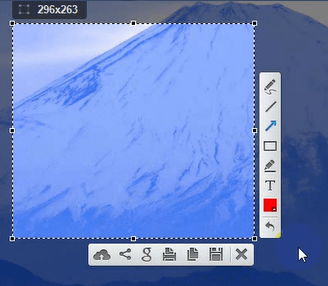
Давайте рассмотрит основной функционал этого приложения:
— проверка созданного скриншота на уникальность с помощью ПС Google
— поделится скрином экрана в социальные сети
— возможность загрузки картинки скриншота на специальный сервис для получения
— печать полученного изображения
— возможность редактирования сразу в процессе создания скриншота (встроенный редактор)
В общем, есть все необходимые функции для быстрого и качественного создания снимков с массой возможностей по следующей обработке. Я сам, пользуюсь этой программой и рекомендую ее вам.
Программа для скриншотов с экрана MagicScreenshot
Скачиваем программу и проводим ее установку. После запуска программы с правой нижней стороны экрана появится окно с выбором режима работы, где можно сделать как фрагмент экрана, так и его полную копию.

В этом же окне, находится кнопка настроек параметров программы, где можно установить качество картинки и ее тип, а также сменить комбинации горячих клавиш.
После создания скриншота, можна отредактировать картинку во встроенном редакторе и отправить ее на специальный сервис для получения публичной ссылки.
Все это делается элементарно, поэтому описывать эти процедуры я не буду.
Программа для скриншотов с экрана SnapaShot (если нет кнопки Print Screen).
Бывают моменты, когда кнопка Print Screen попросту отсутствует на клавиатуре или же она не работает (часто встречается в ноутбуках), тогда нам поможет приложение SnapaShot, которое работает без нажатия кнопки Print Screen. Скачиваем и проводим установку программы. После чего запускаем ее и перетаскиваем в то место, где необходимо сделать скриншот экрана. Жмем самую верхнюю зеленую кнопку, она размещена с правой стороны рабочего окна программы и выбираем действие, которое нам необходимо.
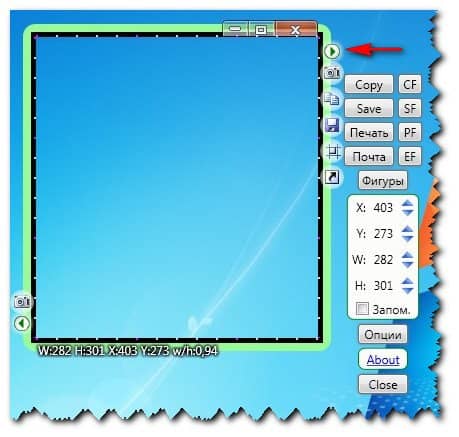
Можно скопировать изображение в буфер, для последующей обработке в графическом редакторе, а можно и сохранить сразу в готовый файл. Также есть возможность быстрой отправки скриншота через электронную почту и опция быстрой печати.
Отличная легкая программа, которая не один раз выручала меня.
Вот и все друзья, о чем я хотел рассказать вам в этой статье. Теперь вы на 100% знаете, как сделать скриншот экрана и можете учить других людей.
Совет! Попробуйте все представленные варианты, описанные в статье, и определитесь с лучшим для себя. Чтобы ваша программа для скриншотов с экрана работала быстро и выполняла все поставленные вами задачи.
Все, всем пока и до новых стреч!
Источник: seofive.ru